28 thg 9
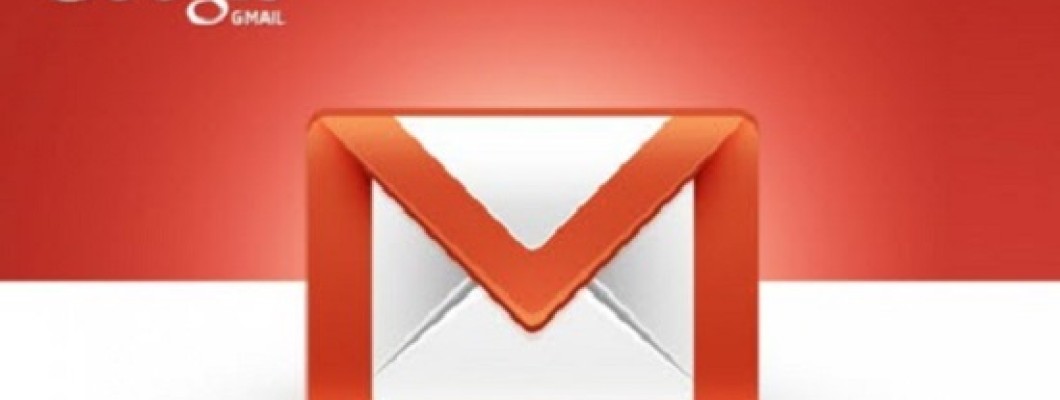
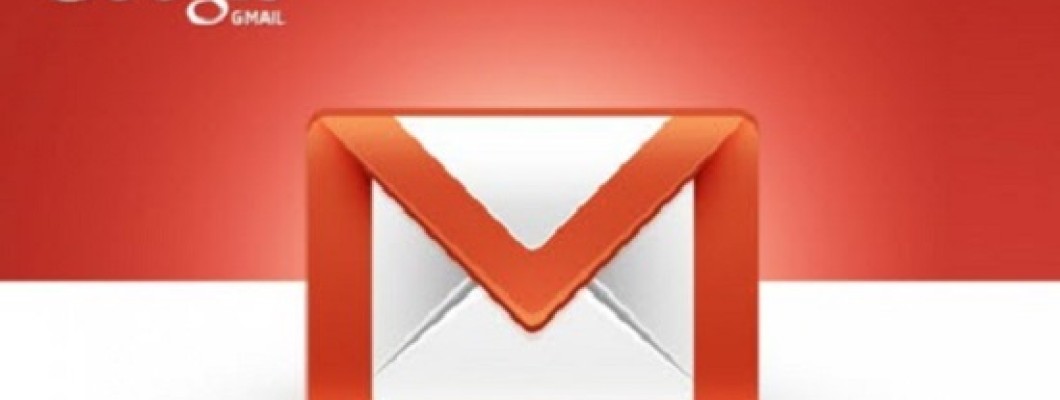
0 Bình luận
410 View(s)
Gmail hiện nay được coi là một dịch vụ đa chức năng, được sử dụng thịnh hành nhất hiện nay trên thế giới. Tuy nhiên có một vấn đề đó là hầu như các bạn sử dụng gmail chưa biết hết được những tính năng tuyệt vời của công nghệ này. Do đó để giúp các bạn hiểu rõ hơn về phần mềm, hôm nay chúng tôi sẽ chia sẻ những điều cần biết khi dùng Gmail Apk qua bài viết sau đây.
Mẹo nhỏ khi sử dụng Gmail.

Cách sử dụng Gmail
Dưới đây, là những mẹo khi sử dụng Gmail, có thể bạn chưa biết. Hãy cùng Máy tính Long Hải tìm hiểu rõ hơn nhé.
Chọn nhiều gmail trong hộp thư đến (inbox).
Nếu bạn đang muốn sử dụng được nhiều mail liên tiếp mà không muốn mất thời gian và công sức. Để làm được điều này thì bạn chỉ cần ấn vào vào email đầu tiên và giữ phím Shift tới địa chỉ email cuối cùng trong hộp thư
Bỏ qua hộp thư nhắc nhở khi để trống nội dung mail.
Sử dụng gmail không đơn giản như chát, vì thế mà bạn không phải lúc nào cũng muốn hay thích viết gì vào nội dung mail. Mỗi một bức mail bạn không biết bất kỳ thông tin gì sẽ được gmail hỏi lại là bạn có muốn để trống phần mail hay không.
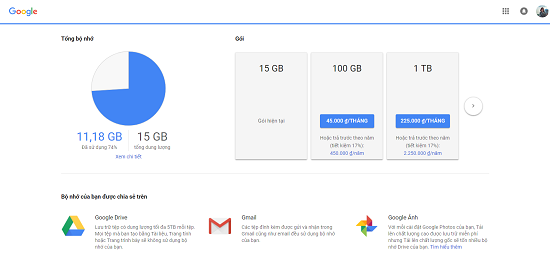
Bộ lưu trữ của gmail
Nếu bạn không muốn hộp thư này xuất hiện và làm phiền bạn, thì bạn có thế thêm 3 ký tự hoặc nhiều ký tự hơn vào cuối nội dung của tiêu đề. Cho dù phần nội dung của bạn không có gì, gmail vẫn gửi thẳng mail cho bạn bè.
Sử dụng dấu chấm trong gmail.
Đây là một điều khá đặc biệt và ấn tượng trong gmail. Việc bạn sử dụng dấu ‘.’ trong gmail sẽ không còn được coi là ký tự nữa.
Ví dụ: Địa chi gmail của bạn có là abx.xyz@gmail.com; ab.gh.rt.hj@gmail.com... Đều được coi là một địa chỉ gmail hợp lệ.
Ví dụ: Địa chi gmail của bạn có là abx.xyz@gmail.com; ab.gh.rt.hj@gmail.com... Đều được coi là một địa chỉ gmail hợp lệ.
Lưu và gửi mail cùng một lúc.
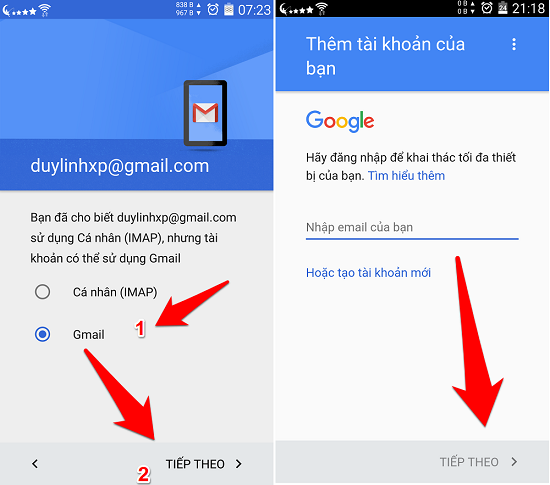
Nếu bạn muốn lưu hay gửi một bức thư thì bạn chỉ cần ấn nút Send & Archive. Để có thể làm được điều này thì bạn ấn vào hình bánh răng cưa phía cánh phải của gmail và chọn Mail Settings, sau đó bạn chọn tới thẻ Labs và chọn Enable ở mục Send & Archive.
Chia sẻ những điều cần biết khi dùng gmail Apk
Ghi nhớ ngay, những điều cần biết khi sử dụng Gmail nhé.
Cài đặt chữ ký trong gmai.
Bạn muốn tạo chữ ký mặc định cho mỗi mail bạn gửi đi, bạn vào phần setting - chọn thẻ General - Signature (chữ ký). Sau đó, hiện ra một khung trắng thì bạn điền những thông tin cần thiết của mình vào, bao gồm: Họ và tên, số điện thoại, chức vụ, tên công ty…
Thiết lập kiểu chữ mặc định.
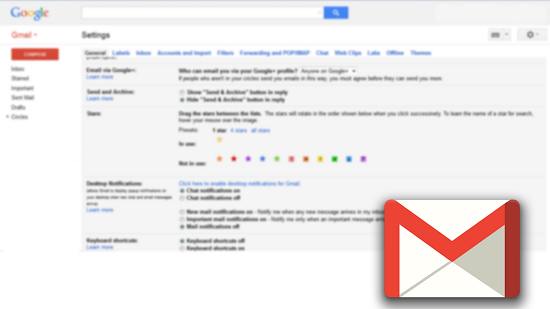
Cũng nằm trong thẻ general tại phần settings, các bạn tìm đến mục Default text style. Tại thẻ general không chỉ cung cấp cho bạn nhiều chức năng tạo chữ ký, màu sắc, kích thước và kiểu chữ mà nó còn cho phép bạn thiết lập một gmail phong cách.
*** Có thể bạn quan tâm ***
>>> Khám phá bản đồ vệ tinh hay nhất bằng Google Earth PC Free
>>> Người bạn đồng hành của bạn qua Sidesync cho PC
Phân biệt CC và BCC.
Bcc (Blind Carbon Copy) và Cc (Carbon Copy) là 2 tùy chọn gửi thư điện tử có trên mọi dịch vụ gmail thông dụng nhất hiện nay. BCC và CC có điểm riêng biệt khác nhau đó là: Những người được nhập địa chỉ gmail trong ô CC thì có thể nhìn được gmail của nhau còn BCC thì ngược lại, không thể nhìn thấy địa chỉ gmail của người khác.
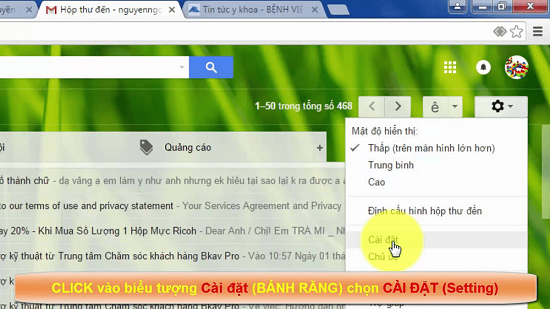
Trong thực tế, người sử dụng chỉ cần nhập địa chỉ gmail vào ô ‘TO’ thì cũng đồng nghĩa với CC. Nếu bạn muốn gửi gmail dưới dạng bản chính thì bạn nên copy rồi hãy nhập địa chỉ gmai chính vào TO rồi nhập email phụ vào ô CC.
Trên đây là toàn bộ những chia sẻ những điều cần biết khi dùng Gmail Apk, chúng tôi hy vọng rằng các bạn có hiểu được thêm những điều chưa biết. Đây là một phần mềm được sử dụng rộng rãi và hầu như bất kỳ ai cũng đang sử dụng, chúng tôi cũng mong rằng các bạn phát huy tối đa hiệu quả khi sử dụng gmail.

Bình luận